单击基础工具 工具条上的全图范围按钮  可将地图缩放为显示地图中的所有数据。只需单击一下,即可查看地图中的所有内容。但有时单击全图范围按钮会使地图的缩小程度远大于所需程度。此类情况下,最好还是设置自己的全图范围。
可将地图缩放为显示地图中的所有数据。只需单击一下,即可查看地图中的所有内容。但有时单击全图范围按钮会使地图的缩小程度远大于所需程度。此类情况下,最好还是设置自己的全图范围。
例如,在法国地图中,某些图层可能覆盖整个世界,因而单击全图范围将缩小到整个世界范围。
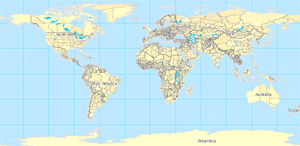
可以指定一个自定义范围(例如法国)作为数据框的全图范围。然后再单击全图范围按钮时,便会将地图缩放到感兴趣的区域。
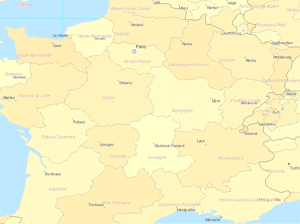
设置自定义全图范围的步骤
每个数据框都可具有各自的自定义全图范围,该范围可在数据框属性 对话框中进行设置。步骤如下:
- 在内容列表中右键单击数据框名称,然后单击属性。
- 单击数据框选项卡。
- 在全图命令使用的范围部分单击其他,然后单击指定范围按钮。
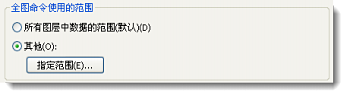
- 此时将弹出全图范围 对话框,可在其中设置自定义范围。可以选择
- 使用数据框的当前范围。
- 使用特定图层中要素的轮廓(并选择应用到所有要素、所选要素还是应用到可见要素)。
- 使用所选图形的轮廓。
- 输入您自己的坐标值(单位为十进制度或显示单位)来定义范围。显示单位将在数据框属性 对话框的常规选项卡中进行指定。
如果在选择了某选项后单击确定,则下次打开对话框时,将自动选择自定义范围,并会显示指定范围的顶部、左侧、右侧及底部坐标。如果选择的是基于可变范围的选项(例如,地图范围、图层中要素或者所选图形的轮廓),对话框将获取当前范围并存储其实际坐标,以使所有可能引起范围变化的地图或图层更改被忽略。换言之,当使用此对话框定义范围时,所选的选项不是动态的 - 这仅仅是一种不必输入实际坐标即可指定范围的便捷方法。